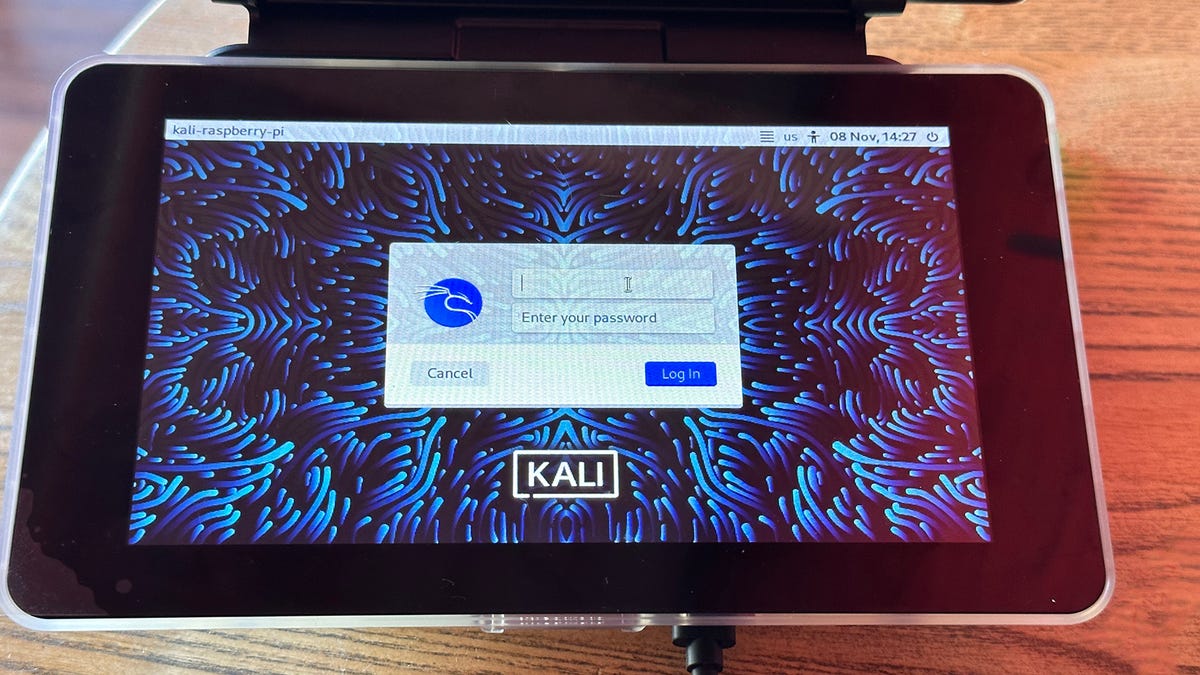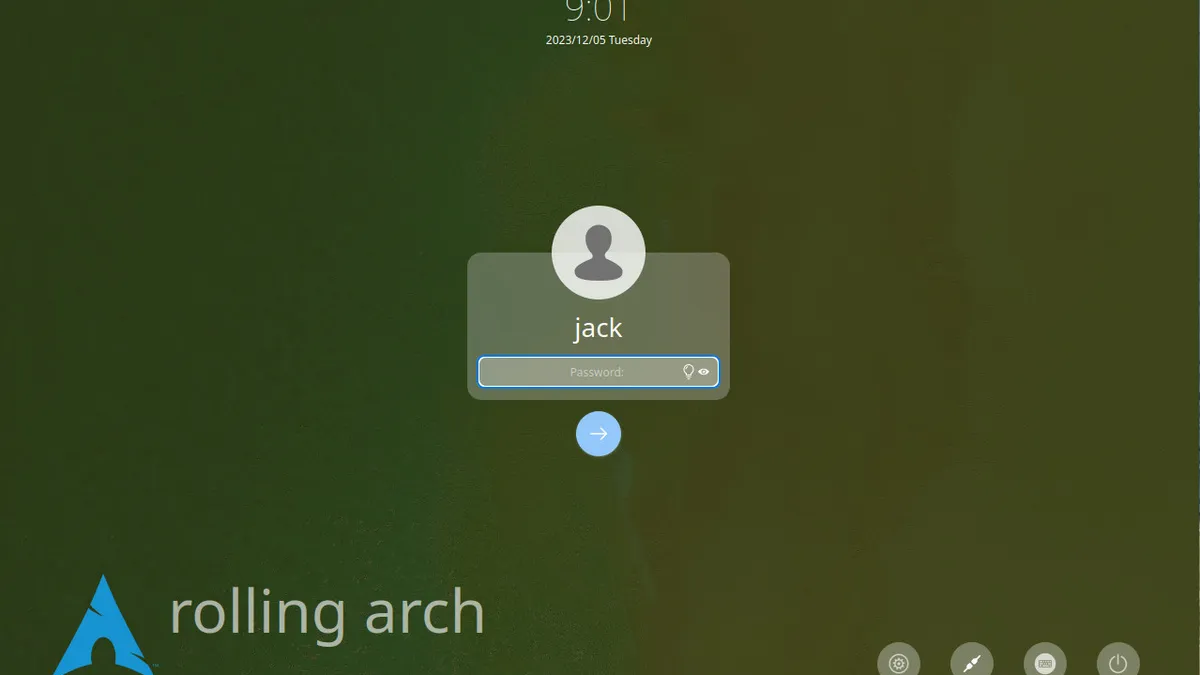Crea la tua voce personale con la nuova funzione di Apple
Apple ha svelato la rivoluzionaria funzionalità Personal Voice, inclusa nell'iOS 17, che ti consente di registrare e utilizzare la tua voce per dettare le tue parole durante le chiamate telefoniche. Questa funzionalità aggiunge un tocco personale e migliora la comodità delle tue conversazioni telefoniche.

Utilizzando la tua voce sintetizzata su dispositivi Apple
Ti sei mai trovato in una situazione in cui non potevi parlare a causa di una fastidiosa tosse, mal di gola o qualche altra condizione? Può essere frustrante, specialmente quando sei impegnato in una videochiamata o chiamata vocale importante. Ma non temere! Apple è arrivata in aiuto con la sua ultima funzionalità: Personal Voice.
Con Personal Voice, ora puoi registrare la tua voce e utilizzarla come voce sintetizzata ogni volta che ne hai bisogno. Il processo è semplice e diretto ed è disponibile sui modelli di iPhone più recenti con iOS 17 o versioni successive. Approfondiamo i dettagli e scopriamo come creare la tua voce personale!
Passaggio 1: Aggiorna il tuo iPhone
Prima di poter utilizzare Personal Voice, assicurati che il tuo iPhone abbia l’ultima versione di iOS. Vai su Impostazioni, seleziona Generale e tocca Aggiornamento software. Se è disponibile un aggiornamento, scaricalo e installalo per assicurarti di avere accesso a tutte le ultime funzionalità.
Passaggio 2: Configura Personal Voice sul tuo iPhone
Una volta che il tuo iPhone è aggiornato, è ora di configurare Personal Voice. Vai su Impostazioni, seleziona Accessibilità e scorri fino alla sezione Pronuncia. Tocca Personal Voice e vedrai due opzioni di configurazione. Innanzitutto, attiva l’interruttore Condividi tra i dispositivi se desideri sincronizzare la tua registrazione della voce personale su tutti i tuoi dispositivi abilitati a iCloud. In secondo luogo, attiva l’interruttore Consenti alle app di richiedere di utilizzare se desideri consentire alle app compatibili di accedere alla tua voce personale.
Passaggio 3: Registra le frasi
Ora arriva la parte divertente: registrare la tua voce! Tocca Crea una voce personale e segui le indicazioni. Ti verrà chiesto di registrare 150 frasi diverse, il che potrebbe richiedere circa 15 minuti. Non preoccuparti se non riesci a completare tutte le frasi in un’unica volta. Puoi sempre mettere in pausa e tornare in seguito. Assicurati solo di trovare un posto tranquillo, parlare naturalmente e prenderti il tuo tempo.
- Come condividere facilmente il tuo campanello Google Nest con gli a...
- Polar Pacer Pro L’orologio sportivo GPS di cui hai bisogno, s...
- I Migliori Robot Aspirapolvere del 2023 Mantenere la tua Casa Pulit...
Passaggio 4: Testa il tuo ambiente
Prima di iniziare a registrare, è importante testare il tuo ambiente. Conferma o modifica il nome assegnato alla tua voce, tocca il pulsante rosso di registrazione e pronuncia la frase visualizzata. In questo modo assicurerai che le condizioni siano adatte alla registrazione. Se tutto sembra corretto, puoi procedere al passaggio successivo.
Passaggio 5: Registra le tue frasi
Ora è il momento di iniziare la registrazione! Tocca il pulsante di registrazione e pronuncia la frase che appare sullo schermo. Ogni nuova frase apparirà automaticamente dopo aver finito quella precedente. Se commetti un errore, tocca semplicemente il pulsante Indietro e riprova. Di default, il processo di registrazione ti porta automaticamente alla frase successiva, ma puoi cambiarlo per fermarti dopo ogni frase, se preferisci.
Passaggio 6: Ferma la registrazione
Se hai bisogno di fare una pausa, tocca Fine in alto. Quando sei pronto per riprendere, tocca Continua registrazione. Ricorda, ci sono in totale 150 frasi, quindi tieni d’occhio il conto alla rovescia per vedere quante ne hai ancora da registrare.
Passaggio 7: Concludi la registrazione
Una volta registrate tutte le 150 frasi, hai finito! Tocca Continua e lo strumento inizierà a preparare la tua voce personale. Questo processo potrebbe richiedere del tempo, quindi assicurati di non avere fretta e che il tuo telefono sia bloccato e in carica durante la preparazione.
Passaggio 8: Abilita la Sintesi Vocale in Tempo Reale
Dopo che la preparazione è completa, è ora di abilitare la Sintesi Vocale in Tempo Reale. Torna su Impostazioni, seleziona Accessibilità e vai alla sezione Pronuncia. Tocca Sintesi Vocale in Tempo Reale e attiva l’interruttore. Quindi, seleziona la tua nuova voce personale come voce predefinita per la tua lingua.
Passaggio 9: Utilizza la tua voce personale
Ora che tutto è configurato, puoi iniziare a utilizzare la tua voce personale. Che si tratti di una chiamata FaceTime, una telefonata normale o addirittura un’app di comunicazione, la tua voce verrà udita sia da te che dalla persona all’altro capo. Basta digitare il testo che desideri far pronunciare e verrà riprodotto con la tua voce unica. Non è fantastico?
Passaggio 10: Gestisci la tua voce personale
Se desideri apportare modifiche alla tua voce personale, vai su Impostazioni, seleziona Accessibilità e tocca su Voce Personale. Avrai l’opzione di creare più voci, cambiare il nome della tua voce esistente, esportare i file utilizzati per crearla o persino eliminare completamente la voce. Sentiti libero di esplorare e personalizzare la tua voce nel modo che preferisci!
🔗 Riferimenti: 1. iOS 17.1.2: Un aggiornamento per iPhone apparentemente noioso che devi installare subito
Domande e risposte: La tua voce personale libera!
Domanda: Quali dispositivi supportano la funzione Voce Personale di Apple? Risposta: La funzione Voce Personale è supportata su iPhone 12 o successivi, alcuni modelli di iPad con iPadOS 17 o versioni superiori e alcuni modelli di Mac con macOS Sonoma 14 o versioni superiori.
Domanda: Posso utilizzare la mia voce personale su dispositivi diversi dal mio iPhone? Risposta: Assolutamente! Se abiliti l’opzione Condividi tra dispositivi, puoi utilizzare la tua voce personale sul tuo iPad, Mac e persino sul tuo Apple Watch.
Domanda: Quanto tempo ci vuole per registrare tutte le 150 frasi? Risposta: Il processo di registrazione può richiedere circa 15 minuti, a seconda del tuo ritmo. Non preoccuparti se non riesci a finirlo tutto in una volta sola: puoi mettere in pausa e riprendere in seguito.
Domanda: Posso eliminare o modificare la mia voce personale dopo averla creata? Risposta: Sì, hai il controllo completo sulla tua voce personale. Nelle impostazioni di Accessibilità, puoi cambiare il nome, esportare i file o eliminare completamente la voce se lo desideri.
La possibilità di utilizzare la propria voce anche quando non si può parlare è un’incredibile innovazione di Apple. Offre comodità e accessibilità in situazioni in cui la comunicazione è difficile. Con pochi semplici passaggi, puoi creare la tua voce unica e farne uso su diversi dispositivi.
Man mano che la tecnologia continua a evolversi, possiamo attendere ulteriori scoperte simili in futuro. Chissà, magari un giorno potremo persino personalizzare le nostre voci in modo da assomigliare ai nostri celebrità o personaggi preferiti! 🌟
Quindi provaci, crea la tua voce personale e lascia che la tua voce venga ascoltata, anche quando non puoi parlare. E non dimenticare di condividere la tua esperienza con i tuoi amici e sui social media. Chi non vorrebbe un clone della propria voce? 😄
Nota: Il Discorso dal vivo è una fantastica funzione che ti permette di utilizzare la tua voce personale su diversi dispositivi. Attivala, inizia a scrivere e sperimenta la magia della tua voce in azione!